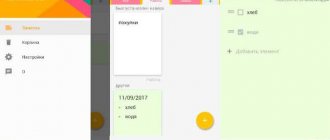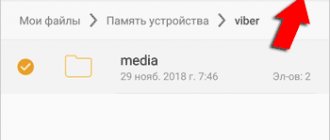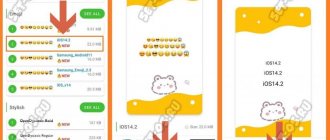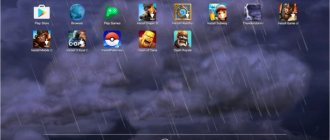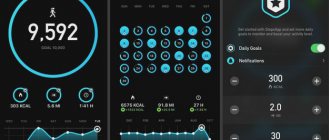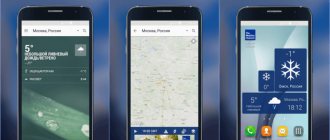Ни одна компьютерная система сегодня не свободна от проблем. Некоторые страдают от них сразу же; у других со временем возникают проблемы. Кроме того, существуют различия в характере системных проблем. Некоторые проблемы возникают из-за плохого программирования самой операционной системы, в то время как другие могут возникать из-за проблем пользователя. Благодаря эффективным мерам контроля качества, проблемы кодирования в наши дни не так уж и важны, поскольку они либо устраняются на этапе контроля качества, либо исправляются по мере их выявления.
Однако проблемы пользователей — это совсем другая история. Поскольку они подвержены влиянию поведения и привычек использования, они имеют тенденцию появляться снова и снова. И поскольку многие люди по своей природе запрограммированы определенным образом, некоторые проблемы пользователей имеют общую основу. Одной из таких проблем, которые вы найдете почти во всех современных компьютерных системах, является наличие дубликатов файлов. Это просто означает наличие нескольких копий одного и того же файла, будь то фотографии из вашего последнего отпуска в одном файле, загружаемые несколько раз во многие копии того документа Word, над которым вы работали в течение некоторого времени.
Дубликаты файлов представляют собой проблему, поскольку они не только загромождают жесткий диск, но и занимают драгоценное место на диске, особенно если дубликаты имеют особенно большой файл. Windows по умолчанию не имеет функции, которая может легко избавиться от этих надоедливых дубликатов. Напротив, очистка дубликатов может стать довольно сложной задачей, поскольку структура папок может очень быстро выйти из-под контроля. К счастью, есть хороший выбор сторонних средств поиска дубликатов файлов, которые могут сделать эту работу за вас и сделать это хорошо. В этом списке мы рассмотрим некоторые из лучших средств поиска дубликатов файлов для Windows, которые вы можете использовать в 2022 году.
Заметка: При поиске дубликатов в вашей системе всегда не забывайте ограничивать поиск только своими пользовательскими папками, а не «очищать» что-либо из папок операционной системы, поскольку это может негативно повлиять на стабильность и работу вашего компьютера.
XYplorer
XYplorer — это специальный инструмент поиска дубликатов файлов; на самом деле, это полностью оборудованный двухпанельный файловый менеджер с широкими возможностями для Windows, который поставляется с Функция обнаружения «Dupes», Опция находится в функции программы поиска файлов, где у вас также есть возможность выделить дубликаты в вашем месте поиска. Причина, по которой он настоятельно рекомендуется, заключается в том, как он подходит к дубликатам — перечисляя их по имени, дате изменения, размеру и содержимому — и как для удобства очистки представлены все дубликаты, найденные в группировке, При поиске дубликатов по содержимому вы можете использовать MD5 или даже побайтно-байтовое сравнение, которое, хотя и медленное, является наиболее точным из существующих методов.
XYplorer — платное программное обеспечение, стоимость которого составляет 39,95 долларов США за лицензию для одного пользователя. Он поставляется с бесплатной пробной версией, и раньше была бесплатная версия, которая была прекращена с января 2022 года. С помощью небольшого поиска вы все равно сможете найти бесплатную версию в Интернете с предупреждением об отсутствии каких-либо будущих обновлений.
Скачать XYplorer для Windows (Бесплатная пробная версия, $ 39,95)
Нахождение одинаковых фотографий в три клика с VisiPics
Следующая программа – VisiPics. В отличие от рассмотренной выше Image Comparer, VisiPics является бесплатным приложением, также специализирующемся на дубликатах фото. Увы, локализации на русский здесь нет, но расстраиваться по этому поводу точно не стоит: всё очень просто и предельно понятно.
С помощью боковой панельки навигации (мы обвели её в рамку) выберите нужный каталог. Далее нажмите стрелочку со значком «+», чтобы добавить эту папку в список, по которому будет вестись поиск. При желании таким же образом вы можете выбрать ещё несколько папок. Наконец, третьим шагом нажмите кнопку Play, чтобы запустить процесс нахождения дубликатов.
Справа от неё располагается специальный ползунок, где вы можете настраивать уровень «внимательности» программы. В случае установленного по умолчанию базового уровня VisiPics обнаружила для нас лишь две группы дубликатов, одна из которых состояла из трёх изображений, а другая из двух:
Это те изображения, которые программа считает практически идентичными дубликатами. Однако если вы понизите ползунок до уровня Loose, то находиться будут и просто похожие друг на друга изображения. В нашем случае при установке Loose вместо Basic приложение нашло ещё четыре (в итоговом тесте ниже – 5) группы дубликатов, а одну из двух уже найденных дополнило ещё одной картинкой:
Дополнительных опций у программы относительно немного. Здесь можно настроить поиск в подпапках (по умолчанию он включён), отображение скрытых папок, учёт фотографий, повёрнутых на 90 градусов. На вкладке loader можно попросить VisiPics игнорировать мелкие файлы или, наоборот, картинки в слишком большом разрешении. Последнее важно для скорости.
- Программа VisiPics. Официальный сайт;
- Язык: английский;
- Распространение: бесплатно.
Easy Duplicate Finder
Еще одна платная утилита, которая гордится разнообразной работой в один клик. Easy Duplicate Finder предназначен для пользователей, которые ищут быстро избавиться от дубликатов из различных источниковВ том числе дубликаты треков в iTunes, Фото, Windows Media Player, Google Drive и Dropbox помимо их традиционной структуры папок. Это предлагает различные режимы сканирования и сравнивает файлы по размеру, имени и содержанию. Easy Duplicate Finder поставляется с режимом мастера, который упрощает указание того, какую очистку вы хотите сделать.
Easy Duplicate Finder стоит от 39,95 долларов США за однопользовательскую лицензию и работает с Windows XP через Windows 10. Программное обеспечение поставляется с ограниченной демо-версией, также существует версия для Mac. Если вы ищете двойные средства поиска файлов для Windows, это то, что вы должны проверить.
Скачать Easy Duplicate Finder для Windows (ограниченная демо-версия, $ 39,95)
DupeGuru
DupeGuru — кроссплатформенное приложение с графическим интерфейсом, назначенное находить повторяющиеся файлы разных типов в системе. Операционная система для корректного запуска должна быть не ниже Windows 7 (хорошо работает для удаления повторяющихся файлов в Windows 10), либо OS X 10.10 и выше. С помощью dupeGuru легко можно находить музыку, имеющую одинаковые теги, дополнительную информацию, а также название, поставив «музыкальный» режим. Для сканирования фото задавайте особый режим работы, чтобы искать фотографии нечётко, позволяя обнаруживать схожие картинки на компьютере, но не обязательно одинаковые.
Установите русский язык во вкладке «Options», для облегчения ознакомления с интерфейсом окна программы. Там же вы можете задать, чтобы DupeGuru игнорировал файлы с весом ниже заданного, удалял пустые дублирующиеся папки, игнорировал объекты, ссылающиеся на сам файл (то есть те, что являются ярлыками).
Auslogics Duplicate File Finder
Auslogics Duplicate File Finder является совершенно бесплатное решение он предлагает те же функции, что и некоторые инструменты. Программа может сканировать указанные папки на наличие дубликатов и представлять их в довольно аккуратном интерфейсе, который упрощает управление найденными преступниками. Есть различные параметры поиска, которые вы можете определить, включая типы файлов, минимальный / максимальный размер файла, имена, даты создания и тому подобное.
Содержимое файла сопоставляется на основе контрольной суммы MD5, но побайтное сравнение отсутствует (MD5 все еще достаточно точен для реального использования). Вы также можете решить, что произойдет с найденными дубликатами, с помощью которых они могут быть отправлены в корзину или центр спасения или удалены навсегда. Это программное обеспечение также поддерживает работу в один клик, хотя и с менее дружественным пользовательским интерфейсом. Что касается бесплатного поиска дубликатов файлов для Windows, это лучший вариант на рынке. Черт возьми, это даже дает оплаченным опционам пробежку за свои деньги.
Скачать Auslogics Duplicate File Finder для Windows (бесплатно)
AllDup
AllDup — мощная и бесплатная чистилка дубликатов для вашего компьютера. Новый, мощный поисковой движок позволяет находить элементы по следующим критериям: наименованию, расширению, содержимому файла, дате изменения и по файловым атрибутам. Быстрый алгоритм и метод сканирования находит дубли любого типа файла, текст, картинки, видеоролики или музыку.
Функционал AllDup может:
- Проводить поиск на жёстком диске.
- Искать схожие изображения (не обязательно идентичные).
- Игнорировать EXIF (технические данные фотографии) файлов JPEG и CR2.
- Создавать ярлыки либо ссылки к последнему оригинальному файлу.
- Находить дубли с определёнными, указанными пользователем параметрами.
- Сканировать можно множество разных папок, путей, диски, портативные носители, CD/DVD.
- Не проверять теги к MP3 файлам (ID3).
- Сохранять результаты в текстовый документ .TXT либо в табличный файл .CSV.
- Пользователь может использовать комбинации клавиш для более комфортной работы с программой.
- Искать внутри запакованных данных (в архивах), с расширениями 7Z, ARJ, CAB, CB7, CBR, CBT, CBZ, EPUB, GZ, ISO, LZH, LHA, NRG, RAR, TAR и ZIP.
- Игнорировать метаданные аудио документов FLAC.
Wise Duplicate Finder
Wise Duplicate Finder — это один из наиболее подходящих средств поиска дубликатов файлов для ПК с Windows, который использует имя файла, размер файла и содержимое для поиска дубликатов файлов в вашей системе. Приложение действительно хорошо находит и удаляет дубликаты файлов, так что вы можете освободить место в вашей системе, которое в противном случае было бы занято. Wise Duplicate Finder поддерживает практически все типы файлов, включая изображения, видео, документы и многое другое. Таким образом, независимо от того, какие дубликаты файлов скрыты в вашей системе, он может эффективно искоренить их, как сорняки в саду. Еще одна хорошая особенность этого приложения в том, что оно также может находить пустые файлы и удалять их для вас.
В большинстве случаев, когда вы выполняете очистку вашей системы, остаются некоторые остаточные файлы, которые могут испортить вашу систему организации. Вместо того, чтобы находить и удалять такие файлы один за другим, вы можете использовать Wise Duplicate Finder, чтобы справиться с ними всего за несколько кликов. Моя любимая особенность этого приложения — система резервного копирования и восстановления, которая позволяет мне восстановить файлы, которые я мог удалить по ошибке, Это добавляет уровень защиты, который позволяет мне удалять дубликаты без каких-либо колебаний. Приложение можно бесплатно загружать и использовать в течение определенного периода, а затем вам придется обновить платный план, который стоит
Скачать Wise Duplicate Finder для Windows (бесплатная пробная версия, $ 19,95)
Ищем похожие изображения с Similar Images Finder
Приложение Similar Images Finder встречает нас недобрым сообщением на английском о том, что за него нужно заплатить $34. Тем не менее на протяжении 30 дней программа готова поработать бесплатно. Следом появляется окно, предлагающее выбрать каталоги для поиска дубликатов:
Из него же мы узнаём, что Similar Images Finder поддерживает 29 форматов изображений, причём пользователь может выбирать конкретные форматы для поиска или исключать лишние. В списке, помимо прочего, можно наблюдать ico и wbmp.
При нажатии Next вы запустите поиск дубликатов, а когда он будет закончен, нажмите Next ещё раз, чтоб увидеть дополнительные настройки. Регулируя их, вы сможете более тщательно настроить то, что отобразится в списке результатов. Наконец, нажав Next в третий раз, вы увидите уже и сам результат:
Перейти к следующей найденной картинке можно нажатием миниатюрной стрелочки в верхнем правом углу. Весь список найденных дубликатов открывается кликом по большой кнопке вверху с адресами текущих файлов.
В свою очередь, нажатие кнопки Next внизу приведёт к завершающему этапу работы. Там программа выведет список того, что, по её мнению, точно является дубликатами и предложит их удалить. На скриншоте выше Similar Images Finder справилась с изображением, куда был добавлен водяной знак, а также изменён контраст гистограммы.
Различая между картинками программа посчитала на уровне 5,5%. При этом в другом примере, где на вторую картинку нами был добавлен сильный эффект размытия, отличия, по версии приложения, почему-то составили всего 1,2%:
Увы, программа, находя реальные дубликаты, по умолчанию показывает и многие совсем непохожие друг на друга изображения, как будто в них есть что-то общее:
- Программа Similar Images Finder. Официальный сайт;
- Язык: английский;
- Распространение: платно, 30 дней бесплатного использования.
Дубликат файлов детектив
Duplicate File Detective — это еще одна платная утилита, которая предлагает больше возможностей, чем вы можете легко сосчитать. В то время как традиционные варианты поиска и удаления дубликатов файлов — конечно, различными способами — есть, как и следовало ожидать, детектив поднимает его на ступеньку выше, добавляя возможность сканирования сетевых дисков (что-то не так во всех наших предыдущих рекомендациях), заменяя удаленные дубликаты символическими ссылками на оригиналы (если вы этого пожелаете) и предоставляя множество вариантов отчетов об обнаруженных дубликатах, включая указание владельцев дубликатов файлов (очень полезно для Файлы MS Office, например).
Отчеты также можно создавать по типам файлов и значениям хэшей, а отчеты можно экспортировать или даже запланировать для автоматической отправки по электронной почте. В двух словах, Duplicate Files Detective поднимает на первый план не только поиск и удаление дубликатов, но и отслеживание того, что это были и как они появились. Ох, и пользовательский интерфейс очень похож на продукты MS Officeтак что вы будете чувствовать себя как дома, используя эту утилиту. Это один из самых надежных средств поиска дубликатов файлов для Windows.
Duplicate Files Detective также является одним из самых дорогих вариантов с однопользовательской лицензией, начинающейся с 55 долларов, с небольшими обновлениями. Тем не менее, учитывая уникальные возможности, которые он предлагает, затраты того стоят. Существует также 15-дневная пробная версия, прежде чем совершить покупку.
Скачать Duplicate Files Detective для Windows (Бесплатная пробная версия, $ 55)
Поиск и удаление одинаковых файлов
Приветствую Вас, уважаемый читатель! Сегодня я Вам покажу программу, которая ищет одинаковые файлы на компьютере. Программа не только находит копии файлов, но и по желанию пользователя, тут же их удаляет.
Очень удобно в этом плане. А копий файлов может столько накопится, что Вы даже не будете подозревать об этом. Просто они могут находится в разных папках и даже на разных дисках. Одними Вы может постоянно пользуетесь, а про их копии возможно и забыли.
Вот к примеру, скачали картинку с интернета использовали её в своих целях и забыли о ней. Через некоторое время Вам понадобилась эта картинка, а искать на компьютере лень. Легче найти её в интернете. Снова скачиваете и получаете уже существующий на компьютере дубликат файла. Так же может произойти и с музыкальными файлами. Скачали в разные папки и считаете что он у Вас в единственном экземпляре. Многие пользователи ПК совершают одну ошибку. Когда зацепив какой-то файл левой клавишей мышки перетаскиваешь его в другую папку, находящуюся на другом диске, то происходит не перемещение, а копирование. А это значит что файл остался на прежнем месте, а в новую папку на другом диске попала его копия.
Получается что один файл лишний и только занимает свободное пространство в памяти компьютера.
CloneSpy
CloneSpy это еще один бесплатная утилита что, несмотря на устаревший интерфейс, делает работу очень хорошо. Программное обеспечение работает так же, как и многие платные решения, и даже предлагает побайтное сравнение для поиска дубликатов. Может даже найти дубликаты файлов между вашим локальным жестким диском и сетевыми дисками — то, что трудно найти даже в платных решениях.
Более того, CloneSpy также находит дубликаты, которые не являются точными совпадениямив том случае, если у вас есть два файла, которые имеют одно и то же имя, но немного различаются по содержанию (несколько версий одного и того же отчета Excel звонят в колокольчик?). Это также позволяет вам не только удалять дубликаты, но и генерировать отчеты обо всех дубликатах, найденных при сканировании. Сравнения можно проводить по именам и расширениям файлов, и вы получаете дополнительную опцию для поиска файлов 0 байтов (пустых файлов). Как мы уже отмечали ранее, единственная область, где CloneSpy терпит неудачу, это интерфейс, но в остальном работает очень хорошо.
Скачать CloneSpy для Windows (бесплатно)
Поиск совпадающих фото по различным алгоритмам с AntiDupl
Заключительный участник нашего обзора – программа AntiDupl может приглянуться вам сразу по нескольким причинам. Во-первых, она бесплатная. Во-вторых, у неё русский интерфейс. Последнее, впрочем, не очевидно. Для того чтобы включить русский, откройте меню View и в разделе Language выберете соответствующий пункт:
В отличие от других, эта программа не инсталлируется, а находится в самораспаковывающемся архиве, который извлекает её вместе с необходимыми файлами в отдельную папку.
Чтобы подготовить поиск дубликатов кликните по кнопке с подписью Open и в появившемся окне добавьте нужные каталоги:
Следом можно нажимать Ок, а потом активировать на панели инструментов зелёную кнопку «начать поиск». Используя базовый алгоритм, программа нашла для нас несколько групп дубликатов:
Переключив вверху алгоритм на более вольный SSIM, мы получили уже на две группы дубликатов больше, а после увеличения «свободы» поиска с 20 до 35% программа выдала нам ещё более подробный список:
При этом во всех случаях действительно нашлись как минимум заметно похожие друг на друга изображения. Так что не брезгуйте экспериментировать с настройками.
Дополнительных опций у программы немало:
На вкладке «поиск» можно узнать, что AntiDupl поддерживает 13 форматов, среди которых помимо традиционных JPG/PNG, есть ICON, PSD и EXIF. Разумеется, форматы можно выбирать. Ещё в опциях есть проверка на дефекты, блочность и размытость, причём в последних двух случаях можно задавать порог. Есть возможность искать в скрытых и системных каталогах.
- Программа AntiDupl. Официальный сайт;
- Язык: русский;
- Распространение: бесплатно.
Дубликат Очиститель 4
Duplicate Cleaner 4 — хороший инструмент для поиска дубликатов файлов для компьютеров с Windows. Он имеет простой в использовании интерфейс, который позволяет легко находить дубликаты файлов. Он также поставляется со встроенным Ассистентом выбора, который поможет выбрать файлы для удаления. Одним из преимуществ этого приложения является то, что оно позволяет перемещать дубликаты файлов в другую папку, что очень удобно, если вы не уверены в том, что удалите эти файлы. Приложение отлично подходит для поиска дубликатов изображений, даже если они были отредактированы, музыкальные файлы (MP3, OGG, WMA, M4A, M4P (iTunes), AAC, FLAC и WAV) на основе имени или названия исполнителя, а также папок, ZIP-файлов и т. Д.
Хотя он отлично работает для всех типов файлов, поскольку этот файл не поддерживает побайтовое сравнение, я в основном использовал его для поиска дублирующихся изображений и музыкальных файлов, и он отлично работал для них. Приложение поставляется с 15-дневной бесплатной пробной версией, после чего стоит
Скачать Duplicate Cleaner 4 для Windows (бесплатная пробная версия, $ 29,95)
Image Comparer
Условно-бесплатная программа
Image Comparer — еще одна простая в использовании программа, позволяющая находить дубликаты изображений на компьютере по различным критериям. Это платное приложение, но его можно использовать бесплатно в течение 30 дней. Программа поддерживается системами Windows Vista, 7, 8 и 10 (32-bit/64-bit), интерфейс выполнен на русском языке.
Как пользоваться Image Comparer?
Наиболее простой способ использования Image Comparer — следование инструкциям «Мастера сравнения», запускающегося при старте программы. На первом шаге приложение предлагает выбрать один из двух режимов сравнения:
- Внутри одной группы изображений (внутри одной галереи). В этом режиме программа ищет одинаковые/похожие картинки среди тех, что добавлены в одну группу (галерею).
- Между двумя группами изображений. В этом режиме сравниваются картинки, расположенные в разных галереях (сравнение изображения внутри одной галереи не производится).
На втором шаге указываем имя галереи (не обязательно) и добавляем в нее папки, в которых хранятся изображения. Т.к. на предыдущем шаге мы выбрали режим сравнения внутри одной группы, то и к сравнению добавляем папки только в одну группу.
На третьем шаге выбираем один из двух типов объектов, которые следует искать — похожие или дублирующиеся изображения.
На последнем шаге указываем папку для сохранения результатов поиска (файлы, которые в последующем можно использовать для просмотра списка найденных изображений без необходимости повторного сканирования) и жмем кнопку «Старт».
Останется дождаться окончания процесса сканирования. Результат будет иметь следующий вид:
Чтобы удалить дубликаты картинок, достаточно выделить их в окне результатов поиска и выбрать пункт «Удалить выбранные файлы изображений» из контекстного меню (или можно воспользоваться комбинацией клавиш Shift+Delete).
А теперь воспользуемся функцией поиска похожих изображений, выбрав соответствующий вариант в «Мастере сравнений» на третьем шаге. Результатов будет гораздо больше.
Перейдем во вкладку «Пары изображений». Здесь можно посмотреть процент сходства между двумя картинками и даже наглядно увидеть, чем они отличаются друг от друга (если отметить галочкой пункт «Выделить отличия»).
Все графические отличия одного изображения от другого программа выделит прямоугольными выделениями.
Поиск дубликатов
Duplicate Searcher, возможно, является самая многофункциональная запись во всем нашем списке, что ставит вопрос о том, почему так поздно в коллекции. Простой ответ заключается в том, что это программное обеспечение, несмотря на свою огромную мощность, возможно, является наименее удобныйВот почему мы должны были подтолкнуть его так вниз. Duplicate Searcher (полное имя Duplicate & Same Files Searcher) может похвастаться рядом уникальных функций, начиная с используемого им алгоритма, который поддерживает обнаружение жестких ссылок NTFS также.
Предлагает детальная визуализация из всех найденных дубликатов работает с точками соединения и символическими ссылками (в дополнение к жестким ссылкам), может указывать на фрагментацию дубликатов, предлагает представления с цветовой кодировкой, позволяет заменять дубликаты жесткими ссылками, поддерживает сжатие файлов и многое другое. В MP3-сравнениях Duplicate Searcher выходит за рамки, игнорируя теги ID3 для сравнения, и делает это с помощью реального аудиоконтента! Список функций, которыми обладает это программное обеспечение, огромен, большинство из них уникальны для Duplicate Searcher. Лучшая часть, вы получаете все это за свободнотолько в том случае, если вы хотите сами заняться этим и сделать кучу тяжелой работы вручную.
Скачать Duplicate Searcher для Windows (бесплатно)
Наши 3 лучших варианта
Duplicate Photos Fixer Pro
| Лучшее выбор (рекомендуется) | |
Дубликаты файлов F ixer
| Лучший выбор | |
Дублировать Photo Cleaner
| Лучший выбор |
CCleaner
CCleaner от Piriform едва ли нуждается в представлении, и этот мощный, Многофункциональная утилита также поставляется с Duplicates Finder (в разделе Инструменты), который позволяет легко избавиться от этих надоедливых нескольких копий одного и того же файла. Поскольку он не предназначен для поиска дубликатов, параметры, которые вы найдете в CCleaner для этой цели, довольно ограничены, но вы все равно получаете стандартную возможность поиска по имени, типу, размеру и содержимому. Поскольку побайтовое сравнение выполняется медленно, по умолчанию этот параметр отключен, но вы можете включить его, если это предпочтительный метод.
Вы можете включить или исключить местоположения из вашего поиска, а также можете определить, как вы хотите очистить файлы после поиска. Duplicates Finder доступен в бесплатной версии CCleaner, поэтому он также не связан с какими-либо затратами.
Скачать CCleaner для Windows (бесплатно)
Total Commander
Это очень мощный, а также самый стабильный файловый менеджер для ОС Windows с двухпанельным интерфейсом. Программа распространяется условно-бесплатно, с ценой на лицензию в 2500 рублей с пробным сроком работы в 30 дней.
Функционал вместе с набором инструментов на панели довольно обширен и с понятными подписями и описанием к каждому элементу. Total Commander может раскрывать архивы, а также свободно изменять их содержимое, как при работе со стандартной папкой. Также работает и мощный поисковой движок с возможностью настройки поисковых параметров для нахождения файлов, которые должны соответствовать определённым критериями.
Программа легко настраивается под пользователя, панели можно перемещать туда, где будет удобнее для вас располагаться, а цвета кнопок, элементов, надписей, панелек и окон тоже могут быть персонализированы под любой стиль.
Менеджер предоставляет инструменты для работы с файлами-копиями, то есть может выполнять функцию поиска дубликатов фотографий на компьютере, либо для выявления других типов повторяющихся данных. Просто введите необходимые атрибуты поиска, и программа автоматически выявит и предоставит список всего, что обнаружила в ходе анализа.
SearchMyFiles
Как и в нашей первой записи, SearchMyFiles не является специальным инструментом удаления дубликатов. Вместо этого это многофункциональная утилита поиска файлов для Windows, которая поддерживает поиск дубликатов, Программное обеспечение, предлагаемое Nirsoft бесплатно, предлагает множество вариантов поиска дубликатов, включая фильтры размера и типа, местоположение и обычную сделку. Доступно цветовое кодирование, и программное обеспечение вернет сводку своих результатов, если вы захотите быстро взглянуть.
С другой стороны, и, возможно, большой минус, SearchMyFiles, по сути, является утилитой поиска файлов, поэтому, хотя она найдет дубликаты для вас, есть нет простого способа удалить дубликаты. Следовательно, это технически соответствует требованиям для «поиска» дубликатов, вы должны будете сделать удаление вручную. С другой стороны, дубликаты обнаруживаются только путем побайтового сравнения, поэтому поиск очень, очень точный и тщательный. SearchMyFiles также переносим, поэтому вам не нужно беспокоиться об установке чего-либо на свой компьютер.
Скачать SearchMyFiles для Windows (бесплатно)
СМОТРИ ТАКЖЕ: 12 лучших программ резервного копирования для ПК с Windows в 2022 году
Поиск копий фото и других изображений
Не менее часто пользователю может потребоваться удалить дубликаты изображений. Особенно, если на жёстком диске находится несколько сборников с личными фотографиями, отсортированными по датам или местам съёмки.
С помощью специального программного обеспечения лишние фото и картинки будут обнаружены и уничтожены, а места на HDD (SDD, флешке и другом накопителе) станет больше.
DupeGuru Picture Edition
Приложение для поиска одинаковых картинок является ещё одним вариантом утилиты DupeGuru, которую тоже можно (и даже желательно) скачать даже при наличии универсальной версии. При этом анализ фото тоже длится дольше по сравнению с поиском файлов любого расширения, но результат оправдывает себя.
Изображения определяются даже в том случае, когда на диске находятся несколько дубликатов одной картинки, но с разным разрешением и, соответственно, размером. Кроме того, для повышения эффективности проверяются файлы с любыми графическими расширениями – от .jpg до .png.
Рис. 11. Поиск картинок с помощью ещё одной версии DupeGuru.
ImageDupeless
Программа ImageDupeless отличается высокой скоростью работы и небольшим размером, что может оказаться важным при использовании, например, для её скачивания мобильного 2G-интернета.
При этом она распространяется бесплатно и имеет русский интерфейс. А производитель периодически выпускает к ней обновления, повышая эффективность поиска изображений.
Рис. 12. Стильный интерфейс приложения ImageDupeless.
Image Comparer
Преимуществами приложения Image Comparer, кроме простого интерфейса, можно назвать наличие пошагового мастера, позволяющего научиться быстрому и результативному поиску изображений.
Эта особенность отличает утилиту от большинства остальных, для работы с которыми придётся читать файлы справки, не всегда правильно переведённые (а иногда и вообще предоставляемые только на английском).
Фактически, приложение является ещё одной версией Audio Comparer, и тоже распространяется по «условно бесплатной» лицензии – то есть за определённые функции пользователю придётся заплатить.
Рис. 13. Приложение Image Comparer – неплохой способ найти дубликаты картинок.
Удалите дубликаты файлов в Windows 10 с помощью лучших утилит для поиска дубликатов файлов
Итак, у вас есть 10 отличных средств поиска дубликатов для поиска и удаления дубликатов файлов. Некоторые из этих средств поиска дубликатов действительно мощные, такие как Duplicate Searcher и CloneSpy, но предостережение заключается в их устаревшем интерфейсе и требованиях к ручной работе. В то время как они бесплатны, другие, такие как XYplorer и Duplicate Detective, предлагают гораздо более плавный и простой интерфейс и работу за счет больших затрат. В конце концов, поскольку почти все платные решения предлагают бесплатную пробную версию или демоверсию, мы рекомендуем попробовать их самостоятельно и посмотреть, какое из них лучше всего подходит для вас. И оставьте нам комментарий, если у вас есть дополнительные рекомендации или отзывы по поиску файлов.
Удаление одинаковых файлов
Смотрим на эти данные и выделяем по одному файлу в каждой группе. Теперь отмеченные файлы можно удалить нажав на кнопку “Удалить” или “Удалить выделенные файлы” Так же для удаления можно применить клавишу на “Delete” на клавиатуре.
Если файлов для удаления слишком много, тогда лучше воспользоваться автоматическим удалением файлов. При этом Вы сами выбираете из какой папки удалять одинаковые файлы. как это работает? Выделяете правой клавишей мышки один файл в группе и нажимаете на кнопку “Автовыбор”
В появившемся окошке в верхнем блоке будут отображены пути к папкам в которых есть схожесть между файлами. В нижнем блоке прописаны те же папки, но не отмечены галочками. Нам нужно выбрать одну из этик папок в которой файлы должны быть удалены. Жмём “Ок”
Здесь ещё одна неприятность. Каждый раз при удалении одной из копий появляется окно подтверждения. Замучаетесь подтверждать. Отключите это уведомление перейдя в настройки “Удаление” и снимите галочки с пункта “Спрашивать подтверждение перед удалением“
Ну, вот и всё. Я поверхностно Вам показал принцип работы программы DupKiller.
Есть желание покопайтесь в дополнительных настройках “Настройки поиска” и “Другие настройки“
А по мне она и так хорошо справляется со своей задачей.
Remo Duplicate Photos Remover
Приложение для сканирования телефона на наличие дублирующихся фотографий. Помогает найти повторяющиеся изображения на устройстве. Оптимизирует работу устройства, облегчает процесс поиска похожих изображений.
Ссылка на скачивание: для Android
Инструкция, как найти похожие фото
- Переходим по ссылке в Google Play;
- Устанавливаем приложение;
- Приложение будет запрашивать доступ к фото и другим файлам. Нажимаем «Разрешить»;
- На экране появится жёлтая кнопка «Scan», нажимаем;
- Ждём, когда устройство будет отсканировано;
- На экране появится надпись «Information», на которой будет указано количество дублирующихся изображений, и какое количество места они занимают в памяти телефона;
- Нажимаем «OK»;
- При первом использовании выскочит информационное уведомление о том, как удалить все повторяющиеся изображения. Опция «Удалить всё» в правом верхнем углу;
- Посмотреть точные (Exact) и похожие (Similar) изображения;
- Удалить выборочно найденные изображения;
- Скрыть изображения для последующих сканирований;
- Удалить выбранные изображения;
- При переходе с вкладки Exact в Similar выскочит информационное окно с выбором закрыть или сканировать. Чтобы сканировать устройство на наличие похожих изображений, нажимаем «Scan». Ждём завершения сканирования;
- Удаление фотографий производится по той же схеме, что и во вкладке Exact.
Подводя итоги пользования приложением, хочется отметить его необходимость для телефонов с малой емкостью памяти.
| Достоинства | Недостатки |
|
|